Toggle navigation
gienginali
:::
主選單
資訊安全
網路測速
線上書籍
登入
登入
帳號
密碼
登入
:::
新聞載入中,請稍後...
所有書籍
「網管技術」目錄
MarkDown
18-2-2 Ubuntu 14.04 用fcitx 裝嘸蝦米輸入法
1. 網站
1-1 gallery3 相簿
1-1-1 Apache Mod_rewrite
1-2 gallery2
1-2-1 內嵌 最新相簿語法
1-3 Apache Proxy 模組實作
2. AP
2-1 D-Link DWL-3200AP
2-2 運用筆記型電腦 的 無線網路 當作Wifi熱點
3. 校務
4. Linux 指令
4-1 Kernel panic範用解決方法(RHEL/CentOS)
4-2 acfs 1404 nfs 掛載問題
4-3 useradd
4-4 mysql 資料庫格式升級轉換 5.0.x ---> 現在版本
4-5 比 top 更好用的 htop
4-6 透過 tar 直接進行分片壓縮
4-6-1
4-7 網路
4-7-1 如何在 #命令列介面 得知目前 #NetworkManager 管理的網路連線使用的 #DNS 域名查詢伺服器
4-7-2 IPTraf 網路流量監測工具使用教學
4-8 boot
4-8-1 安裝啟動磁區失敗重新安裝
4-9 常用的 Bash 快捷鍵
4-10 rsync 同步指令
4-10-1 rsync 同步指令 與 snapshot 快照
4-10-2 rsync server 安裝
4-11 為rm增加回收站功能&用trash-cli避免誤刪Linux文件
4-11-1 用extundelete恢復Linux下誤刪的文件
4-12 Linux 預設的「系統可同時開啟檔案數」是有限的
4-13 你試過把 cat 指令倒過來寫, 會有甚麼結果嗎?
4-14 5 Ways to Find a ‘Binary Command’ Description and Location on File System
4-15 適合在串接多個程式, 將上一支程式的執行結果經過整理之後, 傳遞給下一個程式繼續處理
4-16 Linux 登入安全性紀錄
5. Linux 遠端開機
5-1 Wake On Lan
5-1-1 實作Ubuntu遠端開機 (Wake on Lan)
5-1-2 proxmox 主機
5-2 遠端開機
5-3 proxmox 網卡
6. SFS3
6-1 學務系統要改IP需修改哪邊的設定才能使學務系統繼續正常使用
7. RouterOS
7-1 流量監控
8. 縣網
8-1 https://webscan.chc.edu.tw/ 來排程囉 !!
9. NFS
9-1 Server 設定
9-1-1 NFS 的軟體結構
9-1-2 /etc/exports 設定檔的語法與參數
9-1-3 NFS 的檔案存取權限
9-1-4 讓 root 保有 root 的權限
9-1-5 同一目錄針對不同範圍開放不同權限
9-1-6 僅給某個單一主機使用的目錄設定
9-1-7 開放匿名登入的情況
9-1-8 用戶端與伺服器端具有相同的 UID 與帳號
9-1-9 用戶端與伺服器端的帳號並未相同時
9-1-10 當用戶端的身份為 root 時
9-1-11 重新處理 /etc/exports
9-1-12 將 NFS 開機即掛載
9-1-13 自動掛載 autofs 的使用
9-1-14 RPC 錯誤訊息
10. Script
10-1 backupdwww
10-2 開機時自動執行一次(ubuntu 16 適用/替代 /etc/rc.local)
10-3 script 諾法
10-3-1 bash echo 顏色控制
10-3-2 如何讓Shell Script裡的函數return 字串
10-3-3 sudo 自動帶入 密碼
10-3-4 使用sshfs掛載時自動輸入密碼
11. 硬碟/系統監測 管理
11-1 主機
11-1-1 加入monit監控
11-1-2 netdata 即時監控
11-1-3 ockpit-Linux Server 管理頁面(可以同時與PVE管理並行)
11-1-4 即時監視 Linux 系統上檔案的異動,找問題時應該相當方便
11-1-5 Cockpit又一款棒的Linux主機效能監看工具以 Web介面即可方便查看還能同時管理多台主機
11-2 硬碟
11-2-1 smartctl,smartd
11-2-1-2 測試硬碟健康狀態
11-2-1-3 smartd
11-2-2 iostat指令(系統的磁碟操作活動進行監視)
11-2-3 格式化硬碟
11-2-3-1 快速清除硬碟分割表
11-2-4 硬碟測速
12. 軟體
12-1 LibreOffice
12-1-1 手動加入 ppa
13. Windows
13-1 網路卡
13-1-1 無線網卡
13-1-1-1 查連線中的 wifi 密碼
14. 網頁
14-1 apache .htaccess 登入帳號,密碼機制
15. 系統安裝
15-1 ubuntu 安裝 rpm 套件
15-1-1 Alien
16. Shell 語言
16-1 挑出特定開頭的資料列
16-2 記錄程式執行時間
16-3 偵測網段內所有存活的主機
16-3-1 一個網段的存活主機進行 探測
16-3-2 批量檢測主機存活狀態
16-3-3 偵測主機存活
17. mount
17-1 以 autofs 掛載 cifs (samba)
18. 輸入法/編輯器
18-1 ubuntu gcin
18-1-1 Ubuntu 16.04 安裝 gcin 中文輸入法
18-1-2 如何在 Ubuntu 16.04 上使用預設的 ibus 中文輸入法 (及如何使用倉頡萬用字元)
18-1-3 Ubuntu安裝中文輸入法
18-1-4 Ubuntu 14.04 安裝 嘸蝦米輸入法 (gcin)
18-2 Ubuntu fctix
18-2-1 ezgo12 ( ubuntu )嘸蝦米輸入法
18-2-2 Ubuntu 14.04 用fcitx 裝嘸蝦米輸入法
18-3 ibus
18-3-1 [Linux教學] 如何在 Ubuntu 作業系統上安裝嘸蝦米輸入法
18-4 編輯器
18-4-1 notepadqq for linux debiab
19. 網管工具
19-1 實用網管工具
20. samba
20-1 Windows net use 指令
21. NAS
21-1 Synology 群暉
21-1-1 硬碟容量不足,更換高容量硬碟 RAID1
21-2 Duplicati
22. 小技術
22-1 How to create a RAM disk in Ubuntu 16.04 LTS
23. Linux 主機安裝
23-1 工作桌機安裝 linux MINT xfce
23-1-1 系統
23-1-2 套件
24. DRBL,CloneZilla Server 建置
24-1 DRBL,CloneZilla Server 建置
25. 工具程式
25-1 多重開機隨身碟 easy2boot for linux 操作
25-2 多重開機隨身碟 easy2boot for windows 操作
26. 待研究
26-1 備份
26-2 當心營運資訊裸奔-網站偵錯 Log 檔常犯的資安錯誤
26-3 利用 BT 在 LAN底下快速部屬大型檔案
26-4 Open-E DSS
26-5 Ubuntu 18.04.1 / Mint 19 下 mysql 密碼設定,及可以不加 sudo 登入設定方式
18-4-1 notepadqq for linux debiab
網管技術 ==== ### [\[Linux教學\] 如何在 Ubuntu 作業系統上安裝嘸蝦米輸入法](http://softcans.blogspot.tw/2014/11/Ubuntu-boshiamy-install.html) Ubuntu 是一套以Linux為系統核心再加以包裝的免費作業系統軟體,愈來愈多人使用它來處理辦公文書的工作,內建的中文輸入法如果沒有常用的輸入法,就無法順利工作,嘸蝦米輸入法使用的人數不在少數,現在就來介紹如何安裝免費的嘸蝦米輸入法。 <a name="more"></a> 方法 步驟 1 連線至網站 <https://github.com/vicamo/ibus-table-boshiamy/downloads> ,並點選 「ibus-table-boshiamy\_1.3.0.20101012-1\_all.deb」 連結下載檔案。 [](http://2.bp.blogspot.com/-sKep5uefaNM/VHXDS6pIjCI/AAAAAAAALHY/yZSZ3zNCz28/s1600/Ubuntu-boshiamy-001.png) 步驟 2 點選「檔案」按鈕,再點選「下載」目錄,再雙擊「ibus-table-boshiamy\_1.3.0.20101012-1\_all.deb」 檔案開啟「Ubuntu 軟體中心」。 [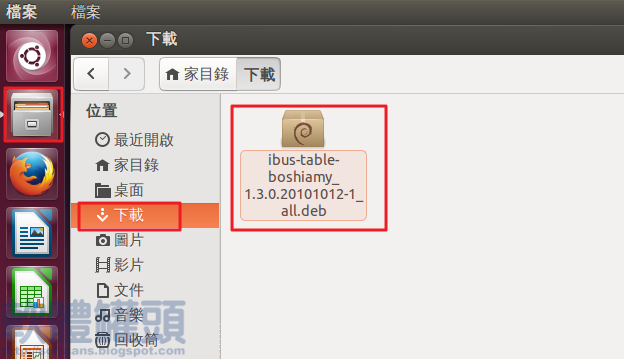](http://4.bp.blogspot.com/-FVKLywOyjA8/VHXDS6ItziI/AAAAAAAALHc/Js6C4H6WeWQ/s1600/Ubuntu-boshiamy-002.png) 步驟 3 點選「安裝」按鈕。 [](http://3.bp.blogspot.com/-Vjra0uQ1u9c/VHXDS5BQBKI/AAAAAAAALHU/WVUOeJz2rrc/s1600/Ubuntu-boshiamy-003.png) 步驟 4 出現已安裝訊息,關閉「Ubuntu 軟體中心」。 [](http://1.bp.blogspot.com/-VQFFt2uUroA/VHXDbonjGWI/AAAAAAAALIY/7XxorAz-BME/s1600/Ubuntu-boshiamy-004.png) 步驟 5 點選右上角鍵盤圖示 → 點選「重新啟動」選項,重新啟動 IBus。 [](http://2.bp.blogspot.com/-3tlL4IWHjDU/VHXDUoiuZvI/AAAAAAAALH0/WJpgO-NdcwE/s1600/Ubuntu-boshiamy-005.png) 步驟 6 點選右上角鍵盤圖示 → 點選「偏好設定」選項。 [](http://4.bp.blogspot.com/-annqOyznFOA/VHXDVQiimfI/AAAAAAAALHk/Wi8SbZ2ge78/s1600/Ubuntu-boshiamy-006.png) 步驟 7 切至「輸入法」→ 勾選「自訂使用的輸入法」→ 下拉選取輸入法 → 選擇「嘸蝦米」。 [](http://3.bp.blogspot.com/-YdtOT81r_FI/VHXDWQzre4I/AAAAAAAALHs/DV8tNFkSiAM/s1600/Ubuntu-boshiamy-007.png) 步驟 8 點選「加入」按鈕 。 [](http://3.bp.blogspot.com/-5PCYOX2jQIE/VHXDXZpG7tI/AAAAAAAALH4/DylnqGMPT8E/s1600/Ubuntu-boshiamy-008.png) 步驟 9 點選「關閉」按鈕 ,完成嘸蝦米輸入法的安裝。 [](http://3.bp.blogspot.com/-8QqZcey0dZc/VHXDXxg-92I/AAAAAAAALH8/HAqVvZ6fa38/s1600/Ubuntu-boshiamy-009.png) 步驟 10 如圖所示打報告時就能使用嘸蝦米輸入了。 [](http://3.bp.blogspot.com/-ZBQBoObf2iE/VHXDY3xk-QI/AAAAAAAALII/EWQ1L9xbiA4/s1600/Ubuntu-boshiamy-010.png) <span style="color:#FF0000;"><span style="font-size:22px;">最後,執行 ~# ibus restart</span></span>
:::
展開
|
闔起
文章類別
書籍目錄
展開
|
闔起
線上使用者
2
人線上 (
1
人在瀏覽
線上書籍
)
會員: 0
訪客: 2
更多…